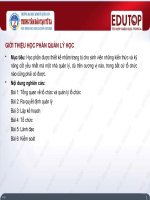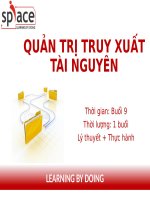slide bài giảng quản lý cơ sở dữ liệu trong excel
Bạn đang xem bản rút gọn của tài liệu. Xem và tải ngay bản đầy đủ của tài liệu tại đây (1.25 MB, 37 trang )
QUẢN LÝ CƠ SỞ DỮ LIỆU
Bảng tính - 2010
Khoa Khoa học và Công nghệ GVĐP: Đỗ Trọng Danh 2
QUẢN LÝ CƠ SỞ DỮ LIỆU
Tổng quan CSDL
Chức năng Data Form
Trích lọc các mẫu tin
Phương pháp Vadilation
Nội dung
Khoa Khoa học và Công nghệ GVĐP: Đỗ Trọng Danh 3
Là tập hợp các thông tin, dữ liệu được tổ chức theo cấu trúc hàng, cột để khai thác,
giúp truy cập nhanh
Dòng đầu tiên dùng để chứa tên vùng mẩu tin hay còn gọi là trường (Field) của
CSDL.
Những dòng kế tiếp dùng để chứa nội dung CSDL. Mỗi hàng được gọi là mẩu tin hay
bản ghi (Record)
Tên vùng tin phải là kiểu chuỗi và duy nhất.
1.Khái niệm
TỔNG QUAN VỀ CSDL
Khoa Khoa học và Công nghệ GVĐP: Đỗ Trọng Danh 4
Hàng đầu tiên gọi là Field
Name
Các hàng còn lại gọi là các
mẩu tin
Ví dụ
TỔNG QUAN VỀ CSDL
Khoa Khoa học và Công nghệ GVĐP: Đỗ Trọng Danh 5
Ví dụ
Đúng
Sai
TỔNG QUAN VỀ CSDL
Khoa Khoa học và Công nghệ GVĐP: Đỗ Trọng Danh 6
Lưu ý
Không sử dụng tính năng trộn ô trong CSDL
Đúng
Sai
Một ô
Hai ô riêng biệt
TỔNG QUAN VỀ CSDL
Khoa Khoa học và Công nghệ GVĐP: Đỗ Trọng Danh 7
Chọn phạm vi cần sắp xếp > chọn menu Data > tại công cụ Sort&Filter > chọn nút Sort
Dòng Sort by > chọn cột cần sắp xếp chính
Chọn Add Level sẽ xuất hiện thêm dòng Then by
Dòng Then by > chọn cột sắp xếp phụ.
o
Order: chọn tính năng cụ thể cần sắp xếp.
o
Delete Level: xóa dòng Then by.
Chọn OK.
2.Sắp xếp dữ liệu
TỔNG QUAN VỀ CSDL
Khoa Khoa học và Công nghệ GVĐP: Đỗ Trọng Danh 8
2.Sắp xếp dữ liệu
TỔNG QUAN VỀ CSDL
Khoa Khoa học và Công nghệ GVĐP: Đỗ Trọng Danh 9
1.Hiển thị Data Form
CHỨC NĂNG DATA FORM
Chọn công cụ Form trên Customize Quick Access Toolbar, tuy nhiên nếu trường hợp
công cụ Form chưa xuất hiện sẵn ta cần thực hiện thao tác sau:
Chọn File > Option > Quick Access Toolbar
Tại Choose Commands From > All Commands > công cụ Form
Chọn Add > công cụ Form sẽ xuất hiện trên Customize Quick Access Toolbar > OK.
Khoa Khoa học và Công nghệ GVĐP: Đỗ Trọng Danh 10
1.Hiển thị Data Form
CHỨC NĂNG DATA FORM
Khoa Khoa học và Công nghệ GVĐP: Đỗ Trọng Danh 11
2.Thao tác thực hiện
CHỨC NĂNG DATA FORM
Sau khi đã thiết lập cơ sở dữ liệu,
thực hiện các bước sau:
Chọn một ô bất kỳ trong vùng cơ
sở dữ liệu
Chọn công cụ Data Form trên
Customize Quick Access
Toolbar.
Khoa Khoa học và Công nghệ GVĐP: Đỗ Trọng Danh 12
Tìm kiếm dữ liệu
Chèn và nhập mẫu tin mới
Xóa mẫu tin
3.Xử lý thao tác
CHỨC NĂNG DATA FORM
Khoa Khoa học và Công nghệ GVĐP: Đỗ Trọng Danh 13
Dùng để trích lọc các mẫu tin xuất ra tại vùng CSDL nếu thỏa điều kiện. Có 2 cách
thực hiện
Auto Filter: lọc tự động
Advanced Filter: lọc nâng cao
1.Khái niệm
TRÍCH LỌC DỮ LIỆU
Khoa Khoa học và Công nghệ GVĐP: Đỗ Trọng Danh 14
Xuất ra các mẫu tin thỏa điều kiện, còn các mẫu tin khác sẽ bị ẩn.
Thao tác như sau:
Chọn cột thuộc vùng cơ sở dữ liệu cần trích lọc
Chọn menu Data trên Ribbon tại công cụ Sort&Filter > Filter hoặc bấm [Ctrl + Shift +
L]
Dấu mũi tên (Combo Box): chọn dữ liệu cần lọc.
2.Trích lọc tự động (AutoFilter)
TRÍCH LỌC DỮ LIỆU
Khoa Khoa học và Công nghệ GVĐP: Đỗ Trọng Danh 15
Thao tác như sau:
Chọn vào mũi tên Combo Box
Chọn tiêu chuẩn cần lọc cho dữ liệu > OK.
2.Trích lọc tự động (AutoFilter)
TRÍCH LỌC DỮ LIỆU
2.1.Dữ liệu trích lọc kiểu chuỗi (Text)
Khoa Khoa học và Công nghệ GVĐP: Đỗ Trọng Danh 16
Thao tác như sau:
Chọn mũi tên Combo box trên cột dữ liệu số,
Chọn Number Filter/ chọn điều kiện lọc.
Chọn tiêu chuẩn cần lọc cho dữ liệu > OK.
2.Trích lọc tự động (AutoFilter)
TRÍCH LỌC DỮ LIỆU
2.2.Dữ liệu trích lọc kiểu số (Number)
Khoa Khoa học và Công nghệ GVĐP: Đỗ Trọng Danh 17
Thao tác như sau:
Chọn biểu tượng Filter
Chọn mục Select All hoặc chọn Clear Filter From…
2.Trích lọc tự động (AutoFilter)
TRÍCH LỌC DỮ LIỆU
2.3.Hiện lại dữ liệu ẩn
Khoa Khoa học và Công nghệ GVĐP: Đỗ Trọng Danh 18
Thao tác như sau:
Chọn menu Data > tại công cụ Sort&Filter,
Chọn công cụ Filter hoặc bấm [Ctrl + Shift + L].
2.Trích lọc tự động (AutoFilter)
TRÍCH LỌC DỮ LIỆU
2.4.Bỏ chức năng trích lọc
Khoa Khoa học và Công nghệ GVĐP: Đỗ Trọng Danh 19
Dùng để trích lọc các mẫu tin xuất ra tại vùng CSDL hoặc trích lọc dữ liệu đến nơi khác.
Với cách lọc này, ta phải tạo vùng điều kiện riêng trước khi thực hiện thao tác lọc
2.Trích lọc nâng cao (Advanced Filter)
TRÍCH LỌC DỮ LIỆU
Khoa Khoa học và Công nghệ GVĐP: Đỗ Trọng Danh 20
Các bước thực hiện
Xác định vùng cơ sở dữ liệu.
Thiết lập vùng điều kiện
Xác định vùng xuất dữ liệu.
Thực hiện thao tác trích lọc.
2.Trích lọc nâng cao (Advanced Filter)
TRÍCH LỌC DỮ LIỆU
Khoa Khoa học và Công nghệ GVĐP: Đỗ Trọng Danh 21
2.1.Xác định vùng CSDL
Trước khi thực hiện trích lọc, người quản lý dữ liệu cần xác định được vùng dữ liệu
chứa thông tin có khả năng xuất ra sau khi thực hiện thao tác trích lọc.
2.Trích lọc nâng cao (Advanced Filter)
TRÍCH LỌC DỮ LIỆU
Trong trường hợp này vùng cơ sở dữ liệu được xác định là khối A2:H9.
Khoa Khoa học và Công nghệ GVĐP: Đỗ Trọng Danh 22
2.2.Xác định vùng điều kiện
Chọn tiêu đề/tên cột (Field) có liên quan đến điều kiện
Sao chép tiêu đề vừa chọn đến vị trí mới
Quy định điều kiện dưới tiêu đề vừa sao chép
Lưu ý
o
Nếu điều kiện “và” sẽ được đặt cùng dòng
o
Nếu điều kiện “hoặc” sẽ được đặt khác dòng
2.Trích lọc nâng cao (Advanced Filter)
TRÍCH LỌC DỮ LIỆU
Khoa Khoa học và Công nghệ GVĐP: Đỗ Trọng Danh 23
BẢNG THANH TOÁN LƯƠNG
STT MÃ NV HỌ VÀ TÊN LCB NĂM VÀO NGÀY CÔNG
1 H01 Trần Thanh An 410 1992 25
2 D01 Nguyễn Linh 350 1989 24
3 D02 Lê Thái 300 1991 28
4 S02 Phú Liêm 300 1995 22
5 D03 Châu Thanh 280 1997 29
Ví dụ
2.Trích lọc nâng cao (Advanced Filter)
TRÍCH LỌC DỮ LIỆU
Khoa Khoa học và Công nghệ GVĐP: Đỗ Trọng Danh 24
Yêu cầu
2.Xuất danh sách nhân viên có lương CB trên 300 và có ngày công thấp
hơn 25 ngày
N M VĂ ÀO
<1998
1.Xuất danh sách nhân viên vào làm trước năm 1992
LCB NGÀY CÔNG
>300 <25
3.Xuất danh sách nhân viên có Mã NV là “D02” hoặc có tên là “Phú Liêm”
MÃ NV HỌ VÀ TÊN
D02
Phú Liêm
2.Trích lọc nâng cao (Advanced Filter)
TRÍCH LỌC DỮ LIỆU
Khoa Khoa học và Công nghệ GVĐP: Đỗ Trọng Danh 25
2.3.Xác định vùng xuất dữ liệu
Xác định dữ liệu mới sau khi trích lọc sẽ được đặt ở vị trí nào tiện lợi cho việc quản lý và
dễ kiểm soát, ta thực hiện thao tác sau:
Chọn các tiêu đề của vùng tin cần xuất dữ liệu.
Sao chép đến vị trí mới cần xuất ra dữ liệu.
2.Trích lọc nâng cao (Advanced Filter)
TRÍCH LỌC DỮ LIỆU